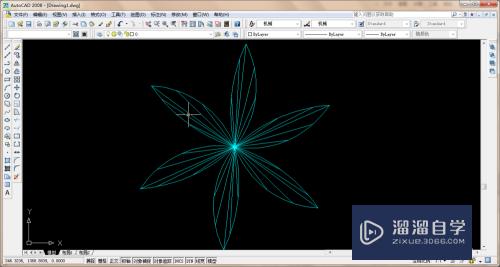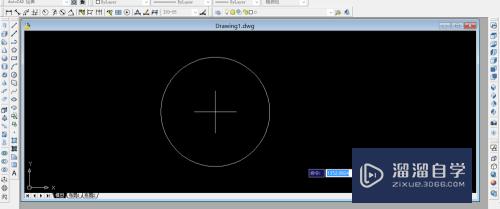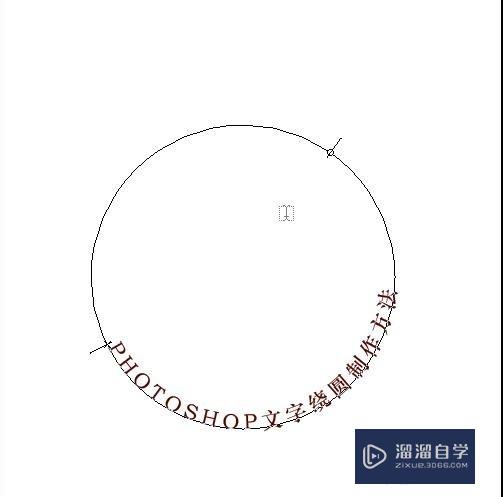高版本CAD怎么转换成低版本(高版本cad怎么转换成低版本有什么软件)优质
CAD在日常工作中使用很重要。使用也很频繁。但高版本CAD发送给客户或者其他人群时。对方CAD版本必须低于发送者的CAD版本。否则无法打开。所以我们需要来了解一下高版本CAD怎么转换成低版本的。
云渲染农场还为大家准备了“CAD”相关视频教程。快点击查看>>
工具/软件
硬件型号:戴尔灵越15
系统版本:Windows7
所需软件:CAD2010
方法/步骤
第1步
第一步。打开电脑中CAD软件。进入CAD工作页面。点击CAD右上方“文件”会出现如下图所示画面。并点击“打开”操作按钮。
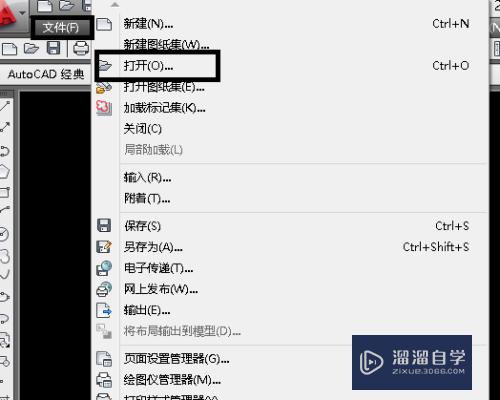
第2步
第二步。点击“打开”操作按钮后。会出新下图示意画面。在操作框中。找你需要转换的CAD图。
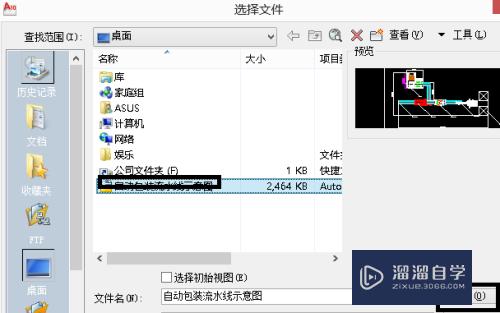
第3步
第三步。找到你需要的CAD图后。点击需要转换得图纸。然后继续点击操作框右下角“打开”操作按钮。
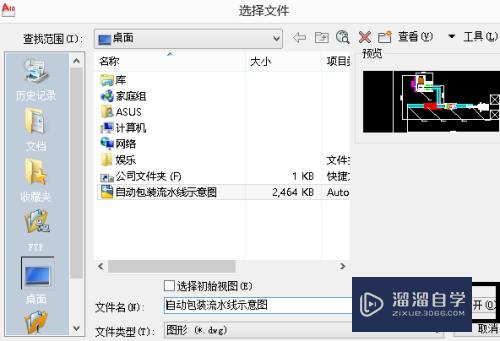
第4步
第四步。点击操作框“打开”操作按钮后。按照CAD操作提示进入。图纸会出现到CAD工作页面中。如下图示意。
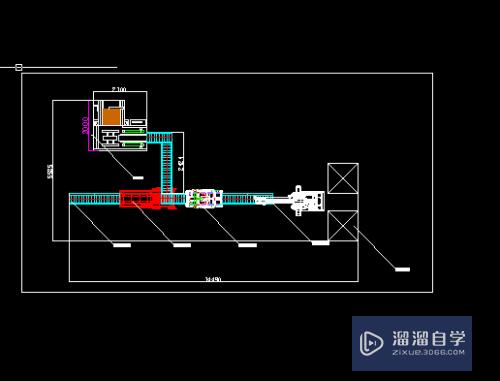
第5步
第五步。图纸打开完成后。点击CAD工作页面左上角“A”标志操作按钮。
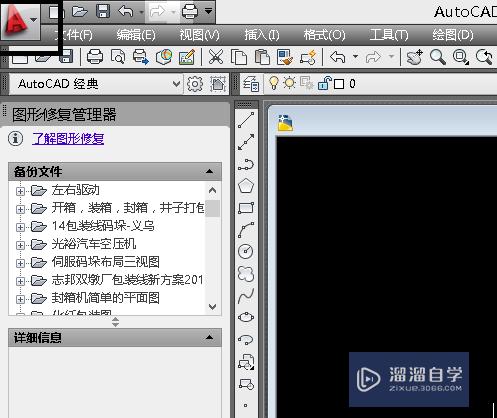
第6步
第六步。点击“A”标志操作按钮后。会出现下图显示的画面。然后点击对话框中的“另存为”
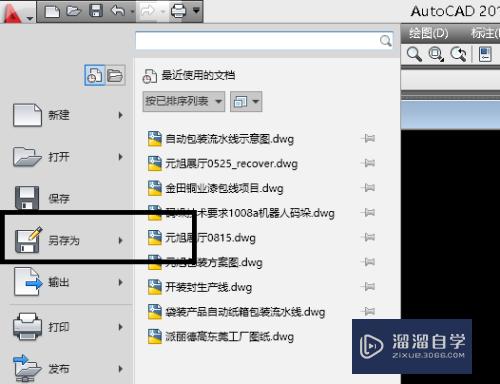
第7步
第七步。点击“另存为”操作按钮后。会出现下图所示的操作页面。然后点击图片示意中的“文件类型”进行选择。
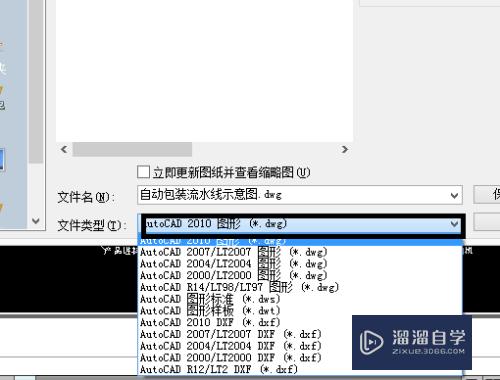
第8步
第八步。点击“文件类型”选择后。会出现下图显示所示。选择你需要转换的版本。然后点击右下角“保存”操作按钮。
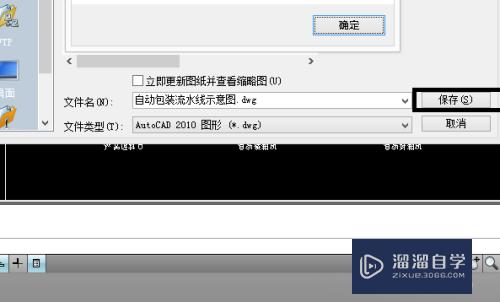
以上关于“高版本CAD怎么转换成低版本(高版本cad怎么转换成低版本有什么软件)”的内容小渲今天就介绍到这里。希望这篇文章能够帮助到小伙伴们解决问题。如果觉得教程不详细的话。可以在本站搜索相关的教程学习哦!
更多精选教程文章推荐
以上是由资深渲染大师 小渲 整理编辑的,如果觉得对你有帮助,可以收藏或分享给身边的人
本文标题:高版本CAD怎么转换成低版本(高版本cad怎么转换成低版本有什么软件)
本文地址:http://www.hszkedu.com/70908.html ,转载请注明来源:云渲染教程网
友情提示:本站内容均为网友发布,并不代表本站立场,如果本站的信息无意侵犯了您的版权,请联系我们及时处理,分享目的仅供大家学习与参考,不代表云渲染农场的立场!
本文地址:http://www.hszkedu.com/70908.html ,转载请注明来源:云渲染教程网
友情提示:本站内容均为网友发布,并不代表本站立场,如果本站的信息无意侵犯了您的版权,请联系我们及时处理,分享目的仅供大家学习与参考,不代表云渲染农场的立场!